CTS Eventim
(Eine generelle Einführung in des Thema Ticketing in eventbrain und des automatischen Ticketzahlen-Abrufs findet ihr auf der Hilfeseite zum automatischen Ticketzahlen-Abruf)
Was muss ich bei der Schnittstellen-Konfiguration hinterlegen?
Für CTS Eventim hinterlege hier einfach die Zugangsdaten zum Webreporting von CTS. Das sind die Daten, die du für den Login auf https://webreporting.eventim.de benutzt.
Wo finde ich ich den Event-Code einer Veranstaltung?
Die nötigen Angaben findet ihr im CTS-Webreporting. Öffnet das Webreporting und ruft den Verkaufstrend auf. Ihr findet zu jedem Event eine ID für die Location und eine Zahl bei dem Event. Diese Zahlen müsst ihr mit einem Minus getrennt als Eventcode angeben. Für das folgende Beispiel ist also 3422-3323 bei eventbrain einzutragen. Wichtig: Vorne steht die Location-Kennzahl, hinten die der Veranstaltung.
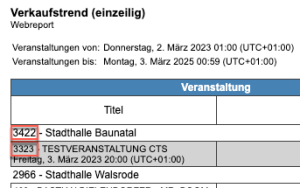
Tipp: Wenn ihr nicht selber den Ticketverkauf abwickelt, dann ist das Event nicht bei euch in CTS sondern bei einem andern Unternehmen. Ihr könnt aber trotzdem das Event zu euch ins Webreporting (und somit in eventbrain) bekommen, wenn ihr euch von dem anderen Unternehmen als “Mitveranstalter” zu dem Event hinzufügen lasst. Zusätzlich muss müssen die euch den “Verkaufstrend (einzeilig)” freigeben.
Achtung: Bei einer Verschiebung ändern sich die Werte. In eventbrain müsst ihr in einem solchen Fall dann einen zweiten Verkaufskanal für CTS anlegen, den ihr sinnvoll benennt. Also z.B. “CTS Name neue Location” Die Ticketverkäufe sind dann, wie bei CTS Eventim auch, auf zwei “Ticketings” aufgeteilt.
Wie ist die gelieferte Verkaufszahl definiert?
Eventim liefert die Verkäufe inklusive Freikarten.
Warum kommen für ein Event keine Zahlen an?
Dies kann verschiedene Ursachen haben. Du solltest zunächst überprüfen:
- Ist die Schnittstelle richtig konfiguriert?
Wenn du die hier angegebene CTS-Konfiguration speicherst sollte keine Fehlermeldung angezeigt werden. Wenn das Passwort im Webreporting geändert wurde, muss es auch in eventbrain angepasst werden. - Ist die Veranstaltung von dir?
Die Veranstaltung muss in deinem CTS-Webreporting-Account zu finden sein. Wenn ein anderes Unternehmen die Veranstaltung bei CTS verwaltet, dann kannst du die Zahlen auch sehen, wenn du als “Mitveranstalter” von dem anderen Unternehmen hinzugefügt wirst und er dir den “Verkaufstrend (einzeilig)” freigibt. Details dazu bekommst du beim CTS Support. - Ist die ID korrekt?
Die Fehlermeldung “Fehler bei der Erfassung der Verkaufszahlen – Keine Daten für diese Veranstaltung im Webreporting gefunden” in den Benachrichtigungen des Ticket-Verantwortlichen ist ein Hinweis, dass die ID falsch sein könnte. Denke daran: die ID der Location muss vorne stehen, dann ein Minus und dann die ID der Veranstaltung. Also z.B. 1234-103 - Ist die Veranstaltung in der Verkaufstrend-HTML-Ausgabe zu finden?
Die Fehlermeldung “Fehler bei der Erfassung der Verkaufszahlen – Keine Daten für diese Veranstaltung im Webreporting gefunden” in den Benachrichtigungen des Ticket-Verantwortlichen kann auch bedeuten, dass die Veranstaltung überhaupt nicht an eventbrain ausgeliefert wird. Um das zu prüfen, logge dich in das CTS-Webreporting ein. Unter dem Menüpunkt “Verkaufstrend einzeilig -> Eigene Veranstaltungen” klickst du auf den Firmennamen und anschließend auf den Button “HTML”. Nur die in der jetzt angezeigten Tabelle gelisteten Veranstaltungen lassen sich von uns auswerten. Falls die Veranstaltung nicht hier gelistet ist, aber eigentlich zu dir gehört (bzw. 2. beachtet wurde) wende dich an den CTS-Support. Ist die Veranstaltung dort gelistet, schicke gerne einen Screenshot an support @ eventbrain.de und wir schauen uns das näher an. - Wurden überhaupt schon Zahlen abgerufen
Die Zahlen werden nur in der Nacht automatisch abgerufen. Willst du sie am Tag (und somit z.B. auch direkt nach der Einrichtung) abrufen, musst du auf den Button “Aktuellen Stand abrufen” klicken. Du findest ihn im Ticketing unter “Verkaufszahlen” nachdem du dort den gewünschten Kanal gewählt hast.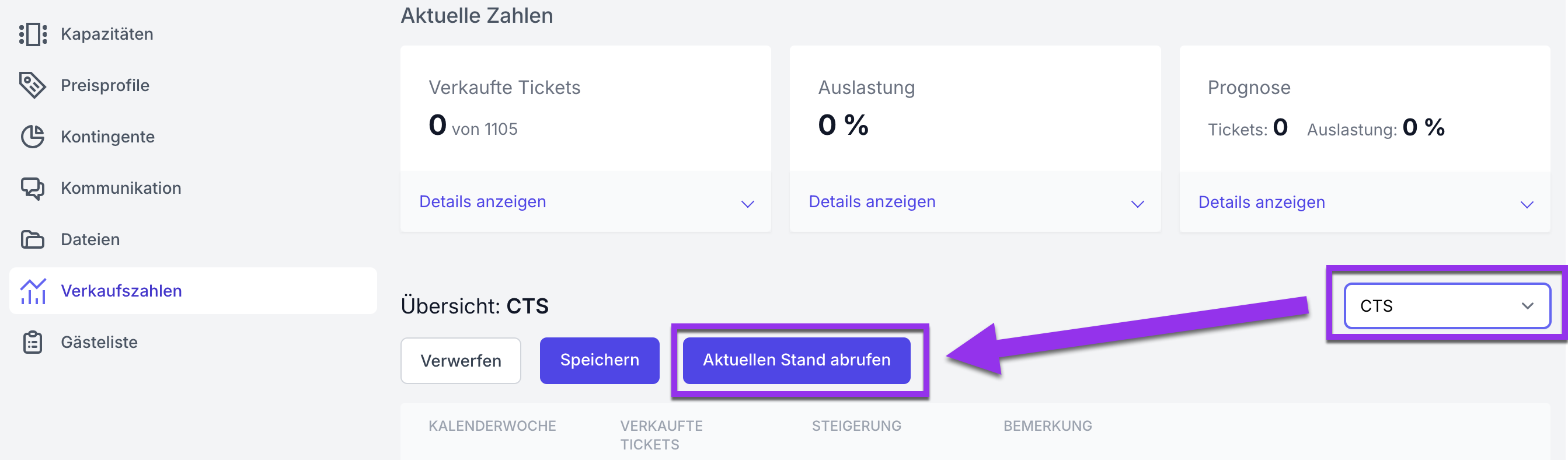
- Sende uns eine Supportanfrage

